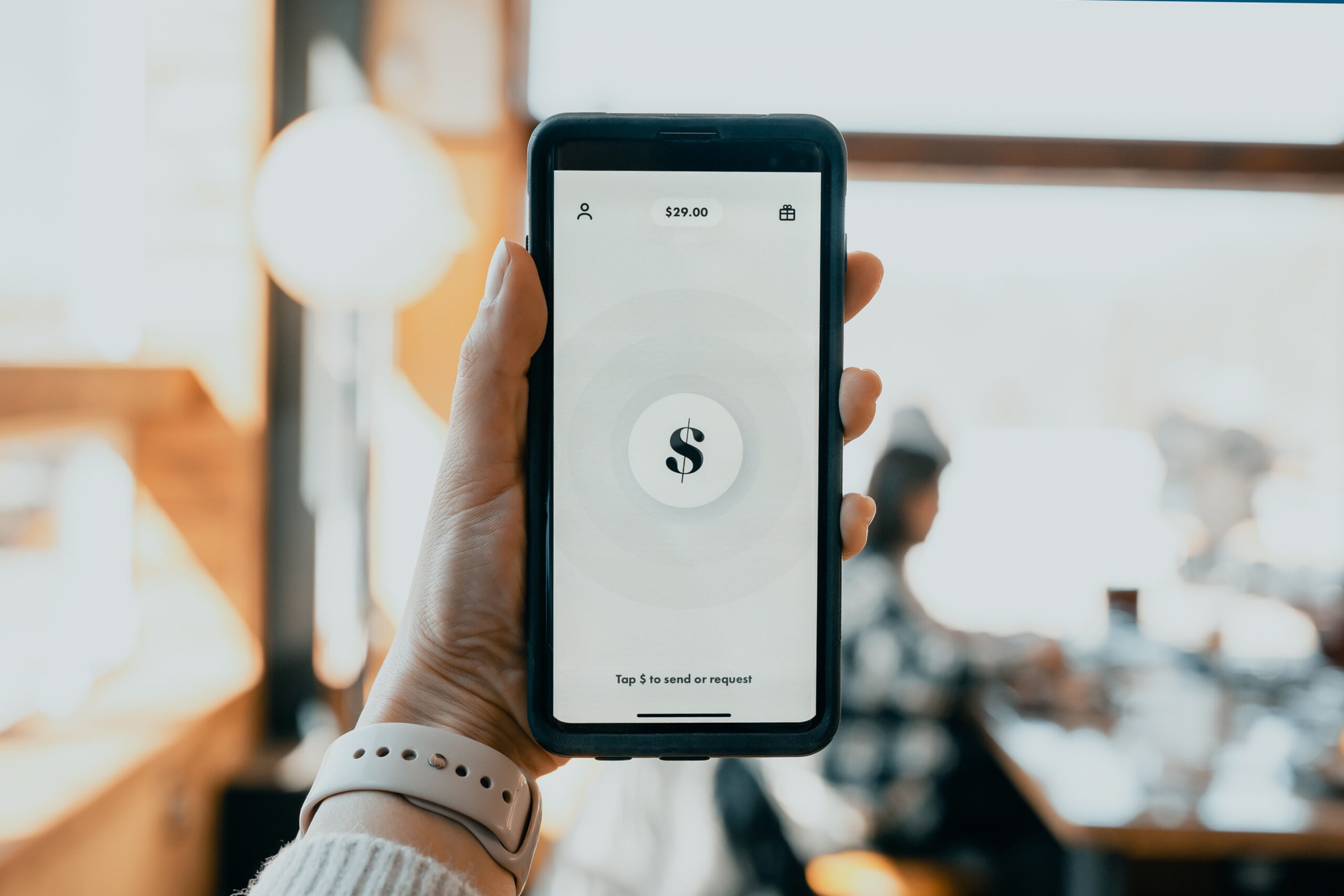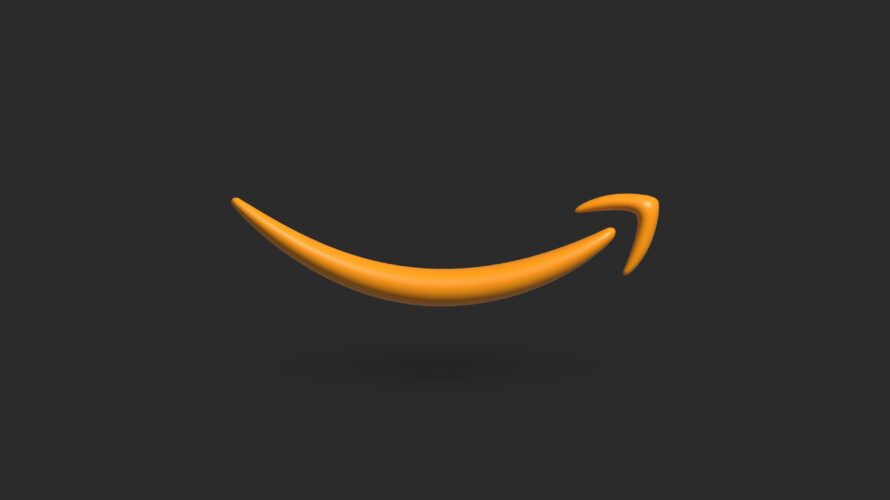Macで電子書籍ってどうやって書けばいいんだろう。縦書きにも対応しているのかな。ほかにもおすすめの方法があれば知りたい。
こういった質問にお答えしていきます。
この記事を書いている僕は、
・1年間で30冊出版しました
・Amazonランキング6冠1位を獲得しました
こういった僕が、解説していきます。
縦書きの電子書籍を出版する場合はPagesからEPUBで書き出せば、そのまま縦書きの書籍を出版できます。
問題なのは、Kindle出版する場合は、PagesからEPUBで縦書きで書き出した後には、少し操作が必要となることです。(2022年1月現在)
Macで無料ソフトウェアだけで縦書きの電子書籍を作る方法を紹介していきます。
これから初めて電子書籍を作ろうとするMacユーザーのヒントになればうれしい限りです。
無料ソフトウェアをダウンロードする

必須ソフトウェア:Pages、The Unarchiver
こちらのThe Unarchiverは必須アプリになりますのでダウンロードしておいてください。アーカイブを解凍することで、のちほど縦書きにする際にCSSをいじることができるようになります。
電子書籍(.epub)を作成する
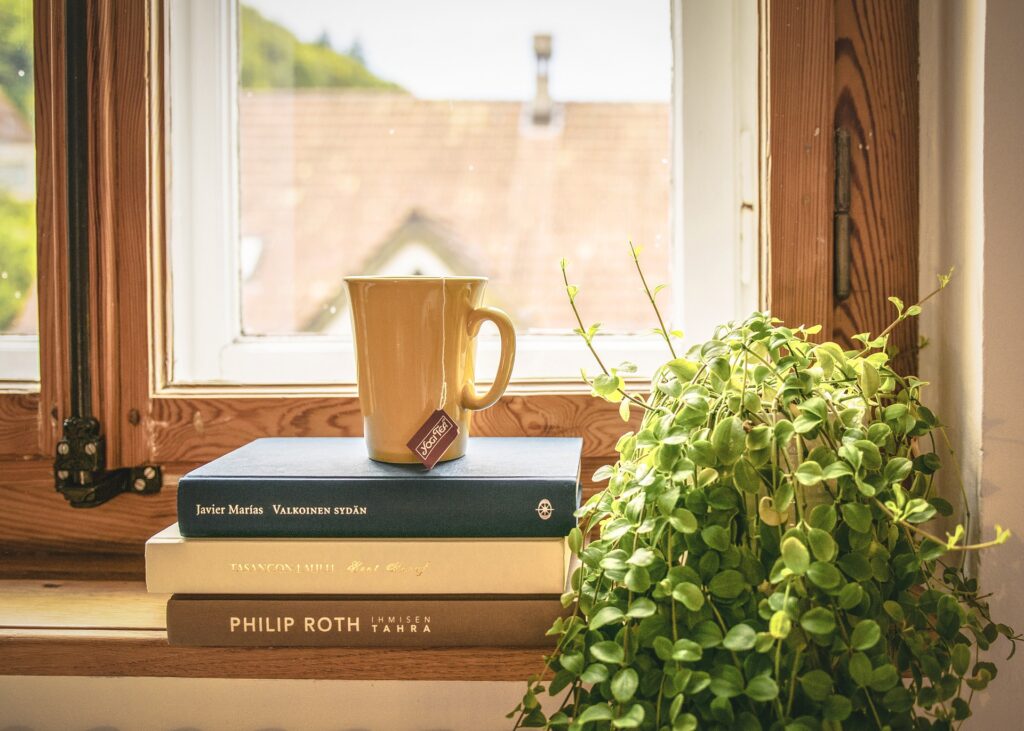
Pagesを使えば電子書籍を簡単に作成できます。あらかじめ、縦書きの原稿を作成しておいてください。
- Pagesで原稿を開く
- メニューのファイル>書き出す>EPUB…を選択
レイアウトは「リフロー型」を選ぶ。 - タイトル、作成者を入力し、表紙>イメージを選択して次へをクリック。
これで表紙や見出しのある縦書きの電子書籍(.epub)が作成されます。
表紙の作り方は別記事で解説していますので参考に貼っておきます。
>>>【簡単】kindle出版で売れる表紙を作成する手順【素人でもプロっぽく】
なお、Pagesで設定された見出し、太字、ルビ等は電子書籍に反映されます。
詳しくはAppleの公式ページで解説されています。
Pages でブック作成用の詳細オプションを使う – Apple サポート
縦書きの設定をする

書き出された電子書籍の設定を変えて縦書きの設定に変更する作業。
- 書き出された.epubファイルをThe Unarchiverで解凍すると下図のような構成のフォルダができる。
- cssフォルダ内のbook.cssをテキストエディットで開く。
- 下記の三行の文字列をbook.css内の一番下にコピペする。
body {
-webkit-writing-mode: vertical-rl;
}
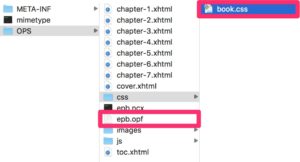
再度電子書籍(.epub)を作る
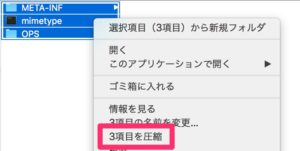
先ほど解凍した電子書籍(.epub)を再び圧縮してepubファイルを作る作業です。
- META-INF, mimetype, OPSの3つを選択して右クリック>3項目を圧縮。
- .zipファイルができるので拡張子を.epubに変更。
これで縦書きの電子書籍(.epub)が作成されます。
確認作業

Kindle Previewer 3で電子書籍(.epub)ファイルを開くとKindle端末、タブレット、スマホなどで開いた画面をシミュレーションできます。
この作業で実際にうまく縦書きになっているか確認してみましょう。
出版申請

この電子書籍(.epub)ファイルと表紙画像があればすぐに出版することができます。
Kindle出版する場合は、詳しくは下記の記事で解説しています。
最後に

Macで電子書籍を出版するのは簡単です。
しかしながら、縦書きにするにはひと手間かかります。
この記事が参考になれば幸いです。では。